В DSM 7.0 Обновление содержит множество интересных изменений, включая новые функции и повышенную безопасность. Одно из изменений, ориентированных на безопасность, - это то, как система обрабатывает привилегии root; Теперь Synology запрещает таким службам, как Plex Media Server и другие пакеты, получать привилегии root, а также имеет ограничения на доступ к файловой системе.
Хотя это долгожданный шаг, изменения безопасности привели к проблемам с установками Plex. В результате, когда вы переключаетесь с DSM 6.2 на DSM 7.0, вы увидите сообщение о необходимости восстановить установку Plex и перенести данные. Сделать это довольно просто, и вам нужно будет вручную назначить разрешения, чтобы Plex мог видеть вашу медиатеку и работать в фоновом режиме.
Использование Plex в качестве централизованного медиа-сервера - один из лучших вариантов использования NAS; Я обозначил лучший NAS для Plex чтобы получить максимальную отдачу от потоковой передачи мультимедийной библиотеки на подключенные устройства. Если вы перешли на DSM 7.0 и столкнулись с проблемами при установке Plex, вот что вам нужно знать.
Как загрузить и установить Plex для Synology DSM 7.0
Если у вас уже установлен Plex в DSM 6.2 и обновлен до DSM 7.0, вы должны увидеть примечание в Центре пакетов для исправления пакета. Пакет Plex по умолчанию, указанный в Центре пакетов, является более старым бета-клиентом и некоторое время не обновлялся до сборки 1.21.0-3744.
Вместо использования этой версии вам придется вручную установить последний клиент Plex для DSM 7.0, загрузив сборку прямо с веб-сайта Plex. Прежде чем сделать это, удалите текущую версию Plex, но убедитесь, что вы выбрали Только удалить вариант. Это приведет к удалению пакета Plex, но сохранит все файлы метаданных, которые необходимы после переустановки службы.
Последний выпуск Plex - 1.24.0.4930-7000, он содержит множество изменений, нацеленных на DSM 7.0. Вот как вы можете загрузить и установить пакет на свой NAS.
Как скачать Plex для DSM 7.0
- Перейти к Страница загрузки Plex.
- Выбирать Synology (DSM 7) в раскрывающемся меню.
-
Выбирать Выберите пакет чтобы загрузить соответствующую сборку для вашего NAS. Для большинства пользователей это будет Intel 64-битная.
 Источник: Android Central
Источник: Android Central
Как вручную установить Plex в DSM 7.0
После завершения загрузки пакета DSM 7.0 Plex вы можете установить его вручную следующим образом:
- Перейти к Центр пакетов.
-
Выбирать Ручная установка справа.
 Источник: Android Central
Источник: Android Central -
Ударять Просматривать чтобы найти сборку Plex, которую вы скачали ранее. После выбора файла нажмите Следующий продолжить.
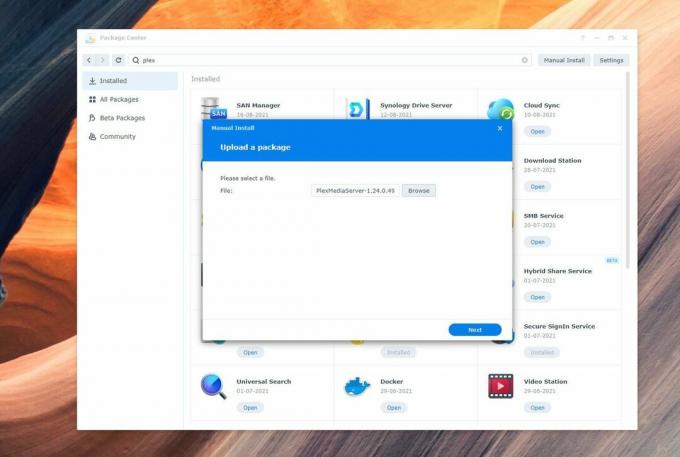 Источник: Android Central
Источник: Android Central -
Ударять Согласен в диалоговом окне, чтобы продолжить установку.
 Источник: Android Central
Источник: Android Central -
Выбирать Обычная установка. Это обеспечит сохранение вашей старой структуры библиотеки и метаданных.
 Источник: Android Central
Источник: Android Central -
Выберите место для журналов Plex. Оставив это Использовать внутреннее хранилище PMS Рекомендовано.
 Источник: Android Central
Источник: Android Central -
Ударять Следующий еще раз, чтобы продолжить установку.
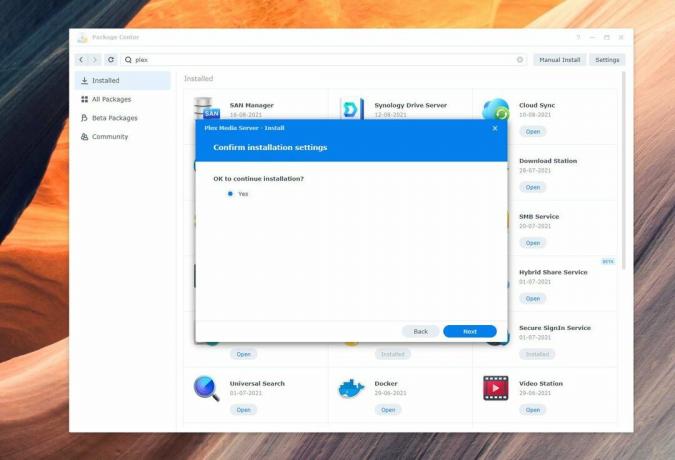 Источник: Android Central
Источник: Android Central -
Выбирать Выполнено установить Plex.
 Источник: Android Central
Источник: Android Central -
Проверьте установку перейдя в Центр пакетов и отметив номер сборки.
 Источник: Android Central
Источник: Android Central
Пока мы установили Plex, он не переносит данные сразу. Эта установка предназначена только для создания пользователя PlexMediaServer, и теперь нам нужно будет назначить разрешения для этого пользователя. Если вы этого не сделаете, Plex не будет иметь доступа к вашей медиатеке, и вы не увидите никаких папок на своем сервере.
Как исправить проблемы миграции Plex в Synology DSM 7.0
Прежде чем мы начнем, вам нужно будет изменить таймер выхода из системы для DSM 7.0. Перенос Plex обычно занимает около часа - это дольше для больших библиотек - поэтому, чтобы ваша учетная запись не была заблокирована для сеанса, вам нужно будет изменить параметр. Перейти к Панель управления, а затем Безопасность меню, а в первом разделе с таймер выхода (минут) поле введите 50000 и ударил Подать заявление. Вы всегда можете вернуть это обратно после завершения установки.
Все проблемы с Plex в DSM 7.0 сводятся к разрешениям, поэтому обязательно внимательно следуйте этим инструкциям. Вот как назначить необходимые разрешения для Plex в DSM 7.0:
- Перейти к Панель управления.
-
Выбирать Общая папка, выбирать Plex, и нажмите Редактировать кнопка.
 Источник: Android Central
Источник: Android Central -
В этом окне перейдите к Разрешения таб.
 Источник: Android Central
Источник: Android Central -
В раскрывающемся меню выберите Внутренний пользователь системы чтобы увидеть PlexMediaServer Пользователь. По умолчанию эта учетная запись пользователя не будет иметь доступа. Нам нужно это изменить. Выберите Обычай установите флажок, чтобы начать.
 Источник: Android Central
Источник: Android Central -
Теперь вы увидите новое окно разрешений. Галочка все разрешения в этом диалоговом окне и нажмите Выполнено внести изменения.
 Источник: Android Central
Источник: Android Central -
в Изменить общую папку диалоговое окно, вы должны теперь увидеть, что PlexMediaServer имеет Полный контроль. В этом диалоговом окне установите флажок для параметра Применить к этой папке, подпапкам и файлам.
 Источник: Android Central
Источник: Android Central - Как только это будет сделано, нажмите Сохранить внести изменения.
Теперь мы можем начать собственно миграцию. Для этого нам нужно удалить пакет Plex, который мы скачали ранее. Перейти к Центр пакетов, выберите Установлены вкладка, нажмите Медиа-сервер Plex, и выберите Удалить из раскрывающегося меню. При удалении убедитесь, что вы выбрали Только удалить вариант. Это гарантирует, что пакет будет удален, но пользователь PlexMediaServer останется без изменений со всеми разрешениями.
Более ранняя установка Plex была сделана для того, чтобы можно было создать PlexMediaServer, и мы могли назначить пользователю необходимые разрешения. Когда мы это сделали, нам нужно будет снова установить Plex, чтобы данные можно было перенести на сервер.
Выполните шаги, описанные выше, чтобы вручную установить Plex, чтобы переустановить пакет. На этот раз вы увидите вращающийся значок рядом с Установка сообщение:
Это означает, что Plex переносит данные, и в зависимости от размера вашей медиабиблиотеки это может занять час или больше. По официальной Документация Plex, перенос каждой 1000 элементов, проиндексированных Plex, занимает около минуты, поэтому вы можете использовать это как приблизительную оценку того, сколько времени это займет.
У меня не было проблем с установкой Plex после перехода на DSM 7.0 на моем компьютере. DiskStation DS1019 +, и все, что мне нужно было сделать, это назначить разрешения пользователю PlexMediaServer. Но я хотел использовать версию Plex, ориентированную на DSM 7.0, на DS1520 +, поэтому я выполнил шаги, описанные выше, и смог без проблем перенести библиотеку.
Поскольку вы по сути переустанавливаете Plex, вам придется снова потребовать сервер, прежде чем вы сможете начать его использовать. К счастью, ваша структура папок останется нетронутой, поэтому вам не придется снова беспокоиться о категоризации медиабиблиотеки. Изменения в DSM 7.0 привели к изменениям в том, как работает пакет Plex, но сам медиасервер работает так же хорошо, как и раньше.
